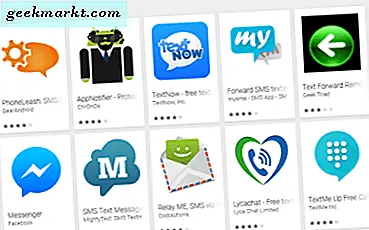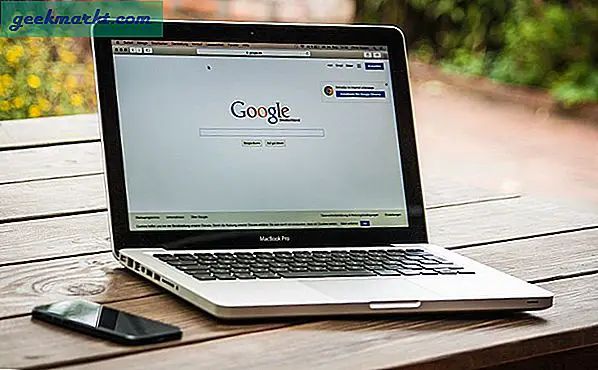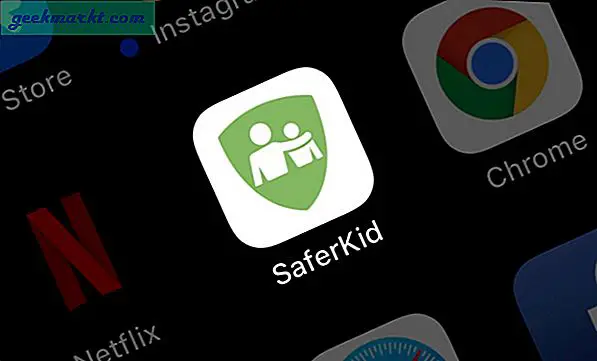Saya telah melantunkan liris tentang keangkeran VLC sebelum jadi saya tidak akan membuat Anda bosan lagi di sini. Jika Anda belum menggunakannya, Anda benar-benar harus. Sebagai media player, itu tak tertandingi dalam hal kekuatan, fitur dan kegunaan. Hanya produsen film yang sangat maju yang membutuhkan lebih dari VLC untuk memberikan pengalaman yang solid. Selain dari tweaking audio, Anda juga dapat menyesuaikan kecerahan di VLC.
Tutorial ini akan mencakup penyesuaian properti video dalam program dan beberapa trik lain yang mungkin tidak Anda ketahui.

Bagaimana menyesuaikan kecerahan di VLC
Jika Anda membuat film sendiri, sesuaikan kecerahan untuk mengimbangi cahaya atau tingkat yang buruk selama perekaman adalah cara yang baik. Ini dapat meningkatkan pemandangan atau membuat detail lebih jelas dalam cahaya rendah. Hal ini juga dapat menenangkan terlalu banyak cahaya dan membawa adegan ke tingkat normal.
- Buka VLC dengan video yang ingin Anda sesuaikan.
- Pilih Alat dan Efek dan Filter.
- Pilih tab Video Effects dan aktifkan Image adjust.
- Pilih penggeser Kecerahan dan gerakkan ke atas atau bawah sesuai kebutuhan.
Saat menggunakan slider, layar akan bereaksi dengan sesuai. Geser ke kanan untuk membuat pemandangan lebih terang dan ke kiri untuk membuatnya lebih gelap. Anda juga dapat bermain dengan Kontras dan Saturasi jika Brightness mengeluarkan level.
Fitur Video Effects dalam VLC cukup kuat. Selain menyesuaikan kecerahan, ia dapat melakukan berbagai hal yang rapi. Mari kita lihat setiap opsi.

Pangkas dalam VLC
Pilih tab Crop setelah menyesuaikan kecerahan di VLC dan Anda akan melihat pilihan empat kotak di poin kompas utama. Tambahkan nilai di salah satunya dan VLC akan secara otomatis memotong video dalam menggunakan nilai itu. Ini adalah alat kecil yang hebat untuk menghapus elemen yang tidak diinginkan dari sebuah video. Setelah Anda memiliki nilai yang Anda sukai di satu sisi, pilih Sinkronisasi atas dan bawah atau kiri dan kanan untuk mencerminkan pada bidang yang berlawanan.
Warna dalam VLC
Tab warna di VLC juga berguna. Ini memungkinkan Anda untuk menambahkan efek dan warna tambahan dari video. Pilih Color extraction dan kemudian warna untuk mengubah video ke nuansa warna itu. Gunakan Ambang warna untuk bermain dengan level warna sambil mengubah kejenuhan dan kesamaan. Pilih Negate color untuk mengubah video menjadi negatif, Posterize untuk melakukan hal itu dan Gradient untuk melumpuhkan tampilan yang mirip dengan cat air. Sepia melakukan apa yang menurut Anda benar.
Geometri dalam VLC
Geometri dalam VLC berkaitan dengan bentuk dan perspektif. Aktifkan Zoom Interaktif untuk menghadirkan satu bagian dari pemandangan ke depan. Aktifkan Putar untuk memutar seluruh adegan ke salah satu dari 360 derajat. Dinding menciptakan dinding video dalam baris dan kolom sementara permainan Teka-teki membagi adegan menjadi potongan-potongan jigsaw dan membingungkan mereka. Anda menggunakan mouse untuk mengembalikan adegan itu kembali.
Overlay di VLC
Overlay cukup sangat deskriptif. Anda dapat menambahkan hamparan teks atau logo ke video untuk pencitraan merek. Anda dapat memilih ukuran, posisi dan transparansi dari sini serta menyamarkannya untuk adegan tertentu. Ada juga opsi untuk menambahkan teks Anda sendiri jika Anda perlu juga dan kemudian menempatkannya di berbagai posisi di layar.
AtmoLight di VLC
AtmoLight adalah pengontrol perangkat lunak untuk Philips AmbiLights tua. Itu tidak benar-benar digunakan lagi tetapi antarmuka masih ada. Jika Anda tidak memiliki AmbiLight yang terhubung ke VLC, kontrol ini tidak akan melakukan apa-apa. Sistem pencahayaan lain melakukan atau tidak bekerja dengan efek ini tetapi saya tidak punya sehingga tidak mengomentarinya.
Efek video canggih dalam VLC
Tab terakhir dalam Efek Video adalah Tingkat Lanjut. Di sini Anda dapat men-tweak pemutaran video untuk menambahkan beberapa efek keren. Anti-flickering baik untuk frekuensi rendah atau video yang bergetar untuk kelancaran pemutaran. Motion blur menambah atau menghilangkan yang sama untuk bidikan aksi. Blur spasial menambahkan kabur di seluruh adegan sementara Clone membuat banyak salinan adegan di jendela mereka sendiri. Dionizer adalah untuk mengurangi kebisingan di dalam suatu adegan tetapi saya tidak bisa membuatnya bekerja dalam versi saya.
Kesenangan nyata datang dalam bentuk Anaglyph 3D, Mirror, Psychedelic, Waves, Water effect dan Motion detect. Ini semua menambah efek pada video yang berubah dari ekstrim menjadi sangat lembut. Efek diterapkan pada adegan diam dan bergerak dan beberapa, seperti Psychedelic membuat mata Anda sakit saat Wave adalah efek lembut yang bagus.
Efek video dalam VLC adalah aspek yang kuat tetapi kurang dimanfaatkan dari pemain. Mereka cepat untuk mengatasi dan dapat membuat atau menghancurkan video. Apakah kamu menggunakannya?